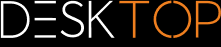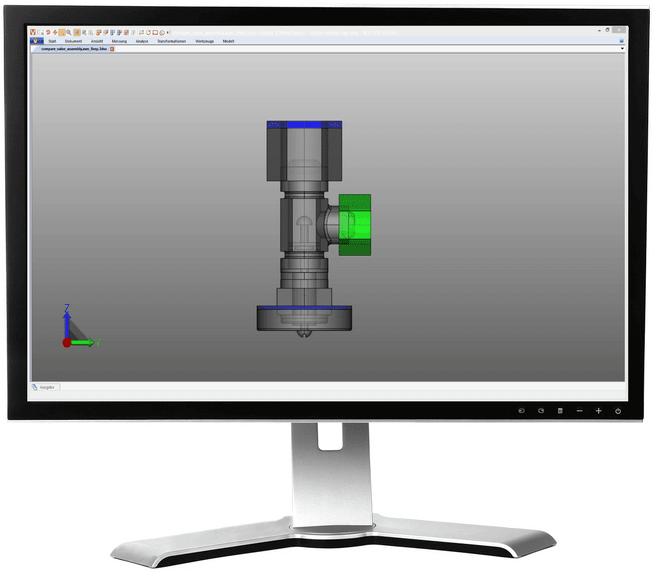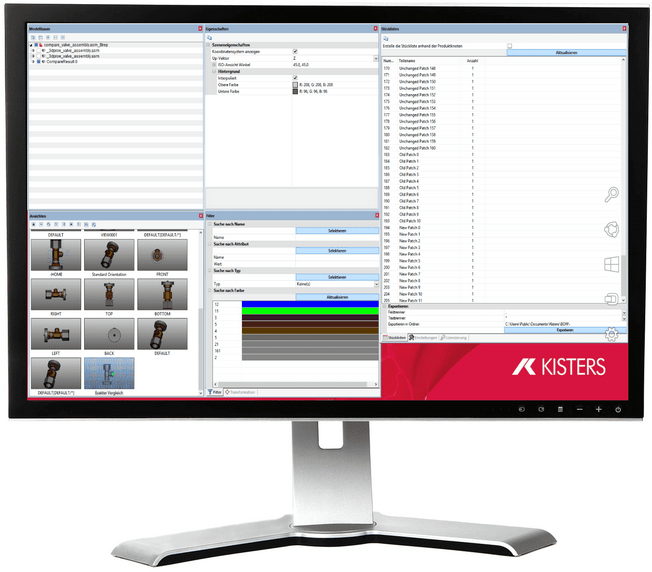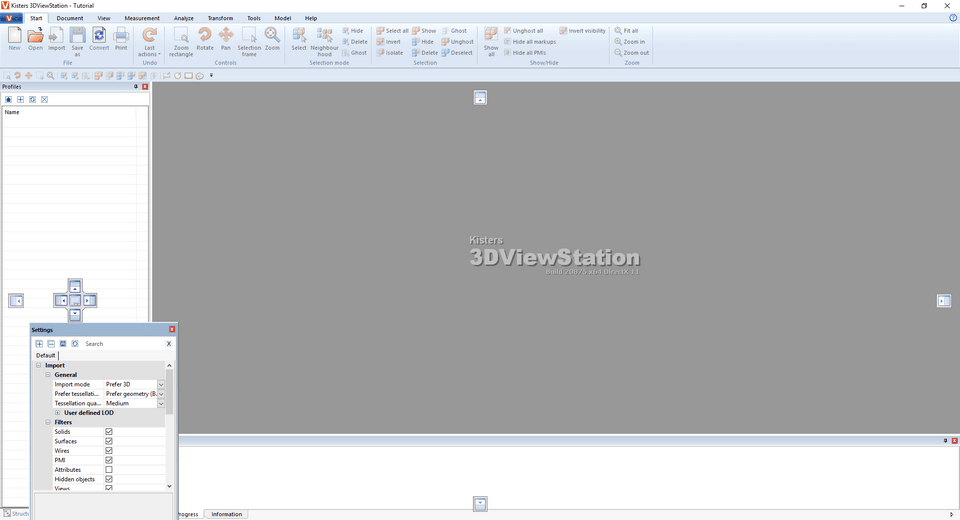|
Personalizar la interfaz |
Desplazarse
 | |
|
Todos los paneles se pueden posicionar y agrupar como se desee arrastrándolos sobre la barra de título correspondiente. Por ejemplo, si trabaja con dos monitores puede utilizar uno para mostrar el modelo y el otro para las ventanas de las funciones necesarias.
Mediante un clic en el botón derecho en el área de función y seleccionando el registro del menú contextual Minimize the Ribbon (minimizar la cinta) puede minimizarlas.
Cuando se arrastra un panel sobre uno de los iconos emergentes (p. ej. 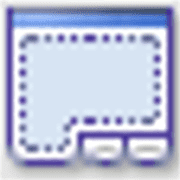 o
o 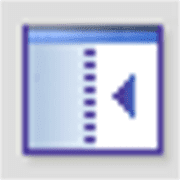 ) se establecerá la posición de dicho panel en relación al resto de ventanas:
) se establecerá la posición de dicho panel en relación al resto de ventanas:
▪Tenga en cuenta que si se agrupan varios paneles (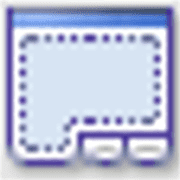 ), algunas ventanas de propiedades o de herramientas pasarán a estar en primer plano cuando se seleccione en el modelo o se active una determinada función. Esto puede hacer que otras ventanas del grupo queden ocultas.
), algunas ventanas de propiedades o de herramientas pasarán a estar en primer plano cuando se seleccione en el modelo o se active una determinada función. Esto puede hacer que otras ventanas del grupo queden ocultas.
▪Al hacer clic en el botón Restablecer interfaz (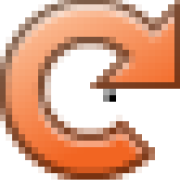 ) , que se muestra en la pestaña Vista, los elementos de la interfaz de usuario vuelven a su posición inicial (=> requiere reiniciar 3DViewStation).
) , que se muestra en la pestaña Vista, los elementos de la interfaz de usuario vuelven a su posición inicial (=> requiere reiniciar 3DViewStation).
▪También aquí en el área Mostrar paneles tiene la posibilidad de mostrar o, en su caso, ocultar las ventanas necesarias.